Angular组件
React、Vue、jQuery 组件都可以通过自定义组件的方式引入,但 Angular 不行,因为 Angular 本身是一个框架,它除了 UI 以外还内置了路由和数据请求等功能,导致 Angular 组件并不能直接嵌入到其它框架中。
目前要嵌入 Angular 组件,需要进行三步操作:
- 对 Angular 组件进行改造,支持打包为 Web Component
- 在爱速搭应用设置中引入外部 JS/CSS
- 在页面编辑器中引入 Web Component 组件
下面具体说明每一步的操作
Angular 组件改造
改造细节请参考官方文档,改造完后的 Angular 组件就能嵌入到任意页面中。
除了编译为 Web Component,在还有个需要注意的地方是 service 的调用,在普通 Angular 项目中数据请求一般是通过 service 实现的,UI 组件不关心,但打包成 Web Component 组件后无法修改内部实现,因此需要将 service 外部接口所需的配置也放在组件属性配置中,比如下面这个组件示例
@Component({
selector: "my-select",
templateUrl: "./select.component.html",
})
export class SelectComponent {
users: User[] = [];
constructor(
private userService: UserService
) { }
ngOnInit() {
this.users = this.userService.getItems();
}
}
数据获取接口是通过外部 UserService,组件本身并不知道数据是从哪获取的,这个组件打包成 Web Component 后,对外使用时就是下面的形式
<my-select></my-select>
内部 api 地址被封装起来了,导致无法更改,也无法使用爱速搭平台的后端代理功能,因此我们需要做如下改造
@Component({
selector: "my-select",
templateUrl: "./select.component.html",
})
export class SelectComponent {
@Input() api: string;
users: User[] = [];
constructor(
private http: HttpClient
) { }
ngOnInit() {
this.users = this.http.get(this.api);
}
}
上面改造的要点是将 api 变成组件属性,这时使用组件就能通过如下形式,是的组件可以控制 api 来源
<my-select api="http://xxx"></my-select>
改造完成后续需要使用 npm run build 打包成 js 文件。
打包完后,需要测试一下页面中放入该组件是否能正常运行,测试页面类似如下
<!DOCTYPE html>
<html>
<head>
<meta charset="UTF-8" />
<title>Elements</title>
</head>
<body>
<my-select></my-select>
<script src="runtime-es5.3d14b3ad980d82585080.js"></script>
<script src="polyfills-es5.31618c6906826ad6deb8.js"></script>
<script src="main-es5.3745a270d0c7c1fecdf6.js"></script>
</body>
</html>
确认没问题后就可以进入下一步了
应用引入外部依赖
经过前面的改造和编译后,一般会有如下文件产出(不同版本的 Angular 可能会有区别):
3rdpartylicenses.txt
favicon.ico
index.html
main-es2017.1a27f1fc3b52e01f2273.js
main-es5.1a27f1fc3b52e01f2273.js
polyfills-es2017.79d8baa3acf5316d4e1a.js
polyfills-es5.31618c6906826ad6deb8.js
runtime-es2017.3d14b3ad980d82585080.js
runtime-es5.3d14b3ad980d82585080.js
styles.5abc20b315a4b266fdb5.css
其中我们只需要 es5 相关的 runtime-es5.xx.js polyfills-es5.xx.js 和 main-es5.xx.js。
将这几个文件上传到用户浏览器可以访问的 CDN 上。
进入「应用设置」-「外链 JS/CSS」中,将这前面上传的文件地址添加进来,如图所示
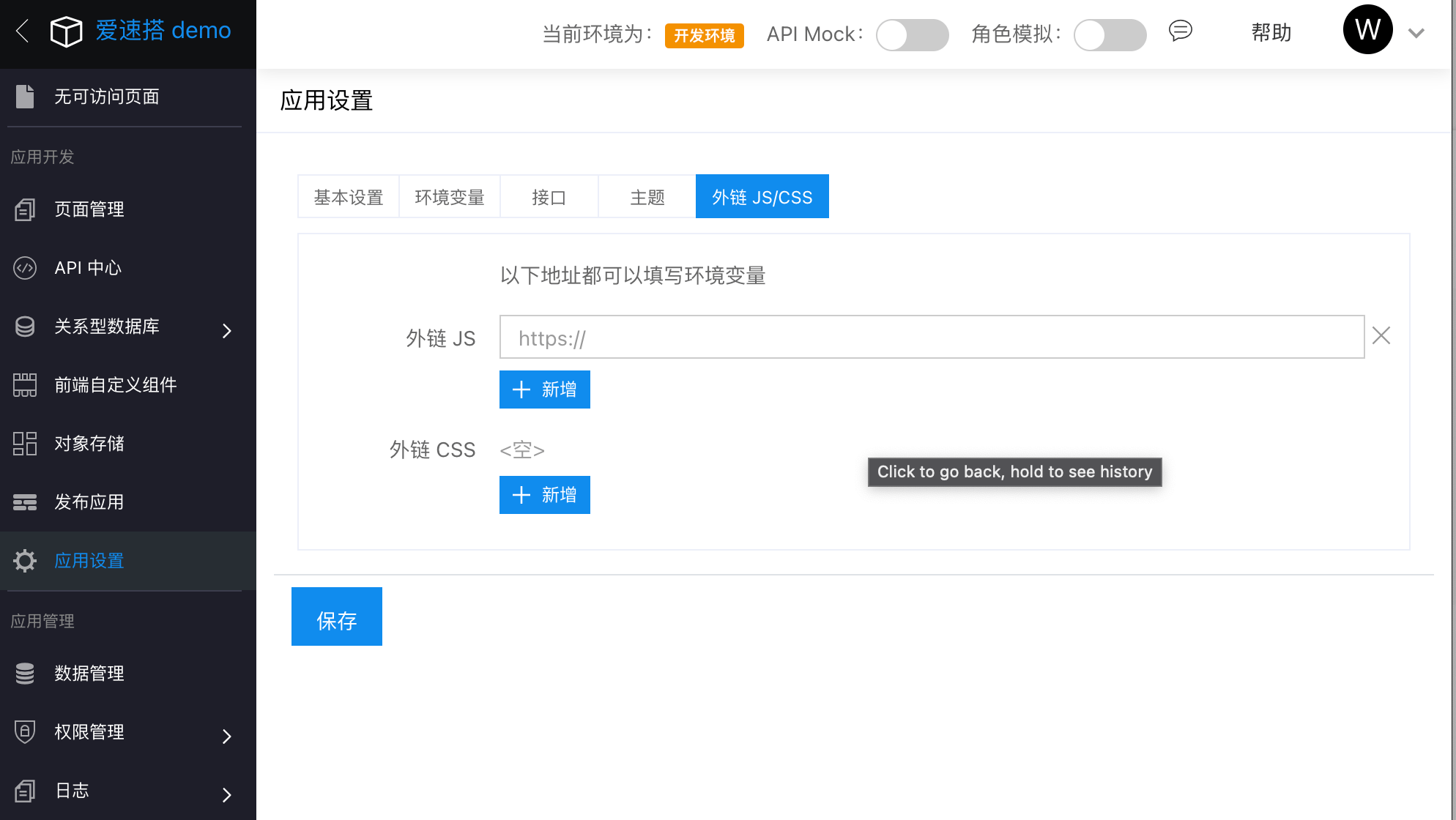
添加完后需要刷新页面才会生效。
在页面编辑器中引入 Web Component
进入页面编辑器,在左侧组件列表中找到「Web Component」,添加到页面中,通过右侧属性面板修改它的标签及属性。
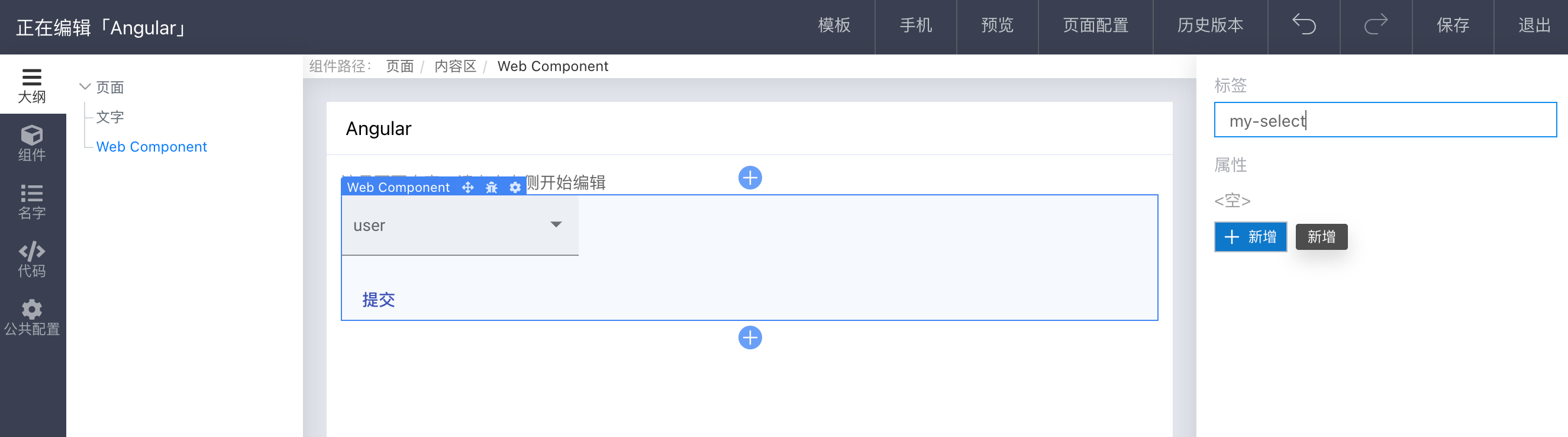
这样就完成了 Angular 组件在页面中的显示。